Similar presentations:
Технологии обработки текста на примере текстового процессора MS WORD
1. Технологии обработки текста на примере текстового процессора MS WORD
БПОУ ВО«ВОРОНЕЖСКИЙ БАЗОВЫЙ МЕДИЦИНСКИЙ КОЛЛЕДЖ»
Технологии обработки текста на
примере текстового процессора
MS WORD
ЭЛЕКТРОННОЕ УЧЕБНОЕ ПОСОБИЕ
2.
2Данное
электронное
учебное
пособие
предназначено
для
самостоятельного изучения студентами раздела «Технологии обработки
текста на примере текстового процессора MS Word» по дисциплинам:
«Информатика» и «Информационные технологии в профессиональной
деятельности».
Пособие предназначено для всех специальностей колледжа.
Автор и разработчик преподаватель БПОУ ВО «ВБМК» Хорева Е. А.
Содержание
Выход
3. Содержание
3Назначение и возможности текстового процессора MS Word.
Интерфейс программы.
Способы перемещения курсора по тексту. Приёмы выделения фрагментов текста.
Редактирование текста.
Сохранение документа и открытие текстового документа.
Работа с фрагментами текста.
Изменение шрифта в тексте.
Форматирование текста.
Создание границы и заливки
Создание списков.
Работа с таблицами в MS Word.
Вставка иллюстраций.
Вставка объектов
Вставка номера страницы и колонтитула.
Установка параметров страницы.
Печать текста.
Словарь терминов.
Содержание
Выход
4. Основные функции текстового процессора MS Word
Текстовый процессор – это компьютерная программа, которая служит длявыполнения всех процессов обработки текста.
MS Word, WordPad, Блокнот – это типичные представители программ подобного
4
класса.
Основные функции текстового процессора MS Word
ввод и редактирование текста;
возможность использования различных шрифтов, символов;
копирование и перенос фрагментов текста;
контекстный поиск и замена частей текста;
автоматическая нумерация страниц;
создание таблиц и диаграмм;
вставка в текстовый документ различных объектов (иллюстраций, гиперссылок,
звуковых фрагментов, формул, диаграмм);
автоматический перенос слов на новую страницу, проверка правописания;
создание шаблонов и их использование;
настройка параметров страницы и печати;
создание списков и колонок;
построение оглавлений, предметных указателей и многое другое.
Содержание
Выход
5.
Кнопка OfficeИнтерфейс программы
Имя документа, заголовок окна
Меню программы
5
Кнопки управления окном
Панель инструментов
Линейка
Страница
документа
Полоса прокрутки
Масштаб
Строка состояния
Содержание
Выход
6.
Перемещение курсора потексту с помощью клавиш
Выделение фрагмента текста
с помощью мыши
6
На один символ влево
На один символ вправо
На одну строку вверх
На одну строку вниз
В конец строки
End
В начало строки
Home
На страницу вверх
Page Up
На страницу вниз Page Down
В начало документа Ctrl+Home
В конец документа Ctrl+End
Содержание
• Слово
Двойная фиксация курсора мыши
на слове.
• Строку текста
Щелкнуть на полосе выделения
слева от строки.
• Абзац
Двойная фиксация курсора мыши
на полосе выделения слева от
абзаца.
• Произвольный фрагмент
Перемещение мыши с нажатой
левой кнопкой вдоль текста.
• Команда Главная\Выделить всё.
Выход
7. Основные приёмы редактирование текста
7Редактирование текста – это внесение любых изменений в
набранный текст.
Васk Space
Delete
УДАЛЕНИЕ СИМВОЛОВ
курсор
Чтобы разбить строку на две, необходимо установить курсор в место
разбиения и нажать клавишу Enter.
Для соединения двух строк курсор устанавливают в место их соединения и
нажимают клавишу Delete.
Чтобы перед строкой вставить пустую необходимо установить курсор в ее
начало и нажать Enter.
Чтобы удалить пустую строку необходимо установить курсор в ее начало и
нажать клавишу Delete.
Содержание
Выход
8. Сохранение и открытие документа
Файл, созданный в программе Word имеет расширения - doc, docx.8
Сохранение документа под новым
именем
1. Кнопка Office\Сохранить как.
2. В появившемся диалоговом окне выберите
папку, укажите имя и тип файла.
3. Сохранить.
Сохранение документа под тем же
именем
Кнопка Office\ Сохранить или
Открытие документа
1 сп. Двойной щелчок на имени текстового
документа из окна папки, где он хранится.
2 сп.
1.
2.
3.
4.
Загрузите Word.
Кнопка Office \Открыть.
Найдите свой файл, выделите его.
Открыть.
Содержание
Выход
9. Работа с фрагментами текста
9Перемещение фрагментов текста
Выделить переносимый фрагмент текста.
Вырезать.
Установить курсор в новое место документа.
Вставить.
Отменить выделение.
Копирование фрагментов текста
Выделить копируемый фрагмент текста.
Копировать.
Установить курсор в место копирования фрагмента текста.
Вставить.
Отменить выделение.
Удаление фрагмента текста
Выделить удаляемый фрагмент.
Нажать клавишу Delete.
Содержание
Выход
10. Изменение шрифта
10Шрифт – выполненное в едином стиле
изображение символов.
1. Выделите фрагмент текста,
котором надо изменить шрифт.
2. Команда Главная\Шрифт.
в
Также для изменения шрифта
можно использовать инструменты,
расположенные
на
панели
инструментов.
Содержание
Выход
11. Форматирование текста
11Форматирование текста – это способность текстового процессора
производить оформление документа, изменяя его структуру без изменения
содержания текста, делая его более наглядным и удобочитаемым.
Команды форматирование расположены в диалоговом окне Абзац.
Отступ слева
Отступ первой строки
Отступ справа
Выравнивание текста
Интервалы перед и
после абзаца
Междустрочный
интервал
Содержание
Выход
12. Создание границы и заливки
12Диалоговое окно Граница и заливка
Задаёт параметры границы для всей
страницы
Задаёт параметры границы для
выделенного фрагмента текста
Содержание
Выход
13. Создание списков
13Виды списков
Маркированные списки.
Каждый пункт начинается
одинаковым маркером.
Нумерованные
списки.
Пункты
последовательно
нумеруются.
Многоуровневые списки.
Пункт
может
иметь
подпункт.
Содержание
Выход
14. Вставка таблиц
14Команда Вставка\Таблица
Перемещение
таблицы
Масштаб таблицы
Содержание
Выход
15. Редактирование таблиц
15Все команды для работы с таблицей (добавление и удаление элементов
таблицы, объединение и разбиение ячеек, сортировка, свойства таблицы и
пр.) расположены в пунктах меню МАКЕТ и КОНСТРУКТОР.
Содержание
Выход
16. Вставка иллюстраций
161 сп. Вставка\Клип (из коллекции Microsoft Office).
2 сп. Вставка\Фигуры (использование инструментов для
рисования).
3 сп. Вставка\Рисунок (из папки с
рисунками).
Ввести название
рисунка
Содержание
Выход
17. Вставка объектов, символов, гиперссылок
Команда меню ВСТАВКА17
Символ
Объект
Гиперссылка
объект
Word Art
Содержание
Выход
18. Вставка номера страницы и колонтитула
18Команда ВСТАВКА\ Номер страницы
Колонтитул
Колонтитул — это текст или рисунок,
который печатается внизу или вверху каждой
страницы документа.
Команда ВСТАВКА\ Колонтитул
Содержание
Выход
19. Установка параметров страницы
19К параметрам страницы можно
отнести поля, ориентацию, размер бумаги.
Для изменения параметров страницы
выбирают команду:
Разметка страницы\Параметры
страницы.
Ориентация
страницы
Левое и
правое поля
Содержание
Выход
20. Печать текста
20Задать параметры печати и определить свойства принтера
можно, выбрав команду Печать.
Содержание
Выход
21. Словарь терминов
21Абзац – это произвольная последовательность символов между двумя
символами «возврат каретки ¶» (уcтанавливается нажатием клавиши Enter).
Абзац всегда начинается с новой строки.
Гиперссылка - это цветной подчёркнутый текст или графический объект при
щелчке мышкой по которому происходит переход к файлу, фрагменту текста
и пр.
Колонтитул – это текст или графика, который печатается в начале или конце
каждой страницы документа. Различают верхний и нижний колонтитулы.
Обычно колонтитул содержит номер страницы, название главы, раздела,
дату, имя автора.
Поле – это пустое пространство между краем текста и краем листа бумаги.
Размер поля задаётся в см. Всего существует четыре поля: верхнее, нижнее,
левое, правое.
Отступ - это расстояние от поля до текста. Различают левый и правый отступы.
Раздел делит документ на части, которые отличаются по оформлению.
Содержание
Выход
22. Словарь терминов
22Символ – минимальная единица текстовой информации.
Слово – последовательность символов, ограниченная с обоих концов
пробелом, точкой или запятой.
Стиль форматирования - это набор параметров форматирования, таких
как шрифт, отступы абзацев, выравнивание, межстрочные интервалы,
которые хранятся вместе под общим именем. При применении стиля
все, содержащиеся в нём инструменты применяются одновременно.
Сноска – используется в документе для пояснений, комментариев и ссылок
на другие документа. Располагается сноска обычно в конце страницы.
Шаблон документа – это файл, который является заготовкой некого
документа. Он содержит структуру этого документа и инструменты
для его создания.
Содержание
Выход

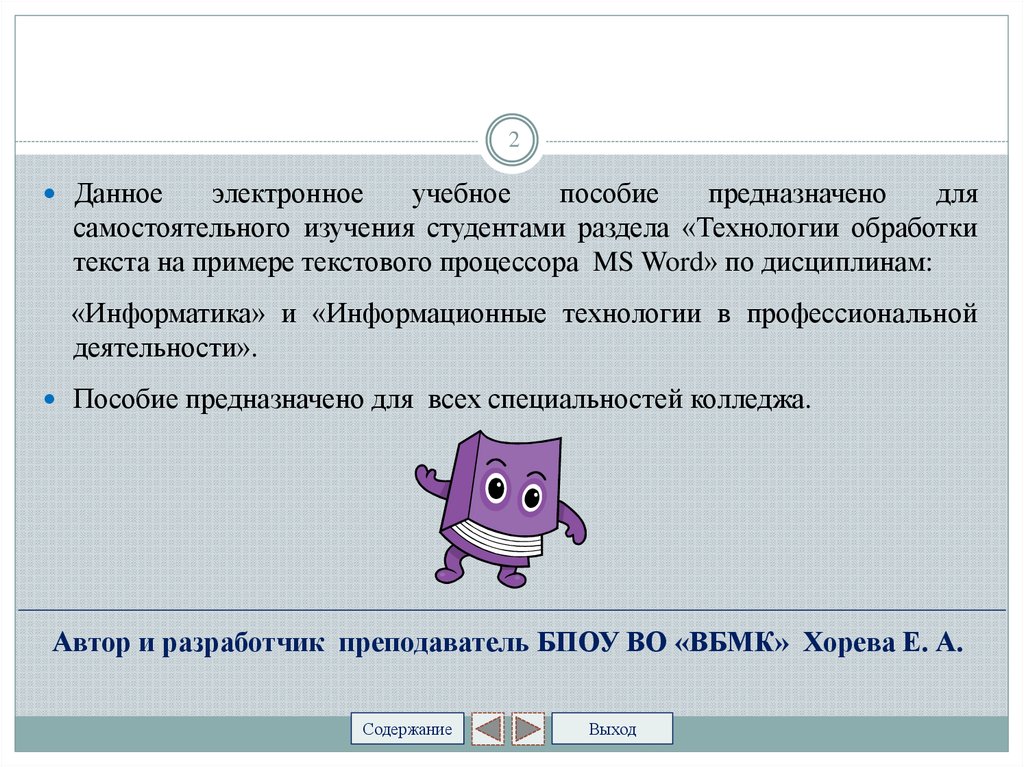
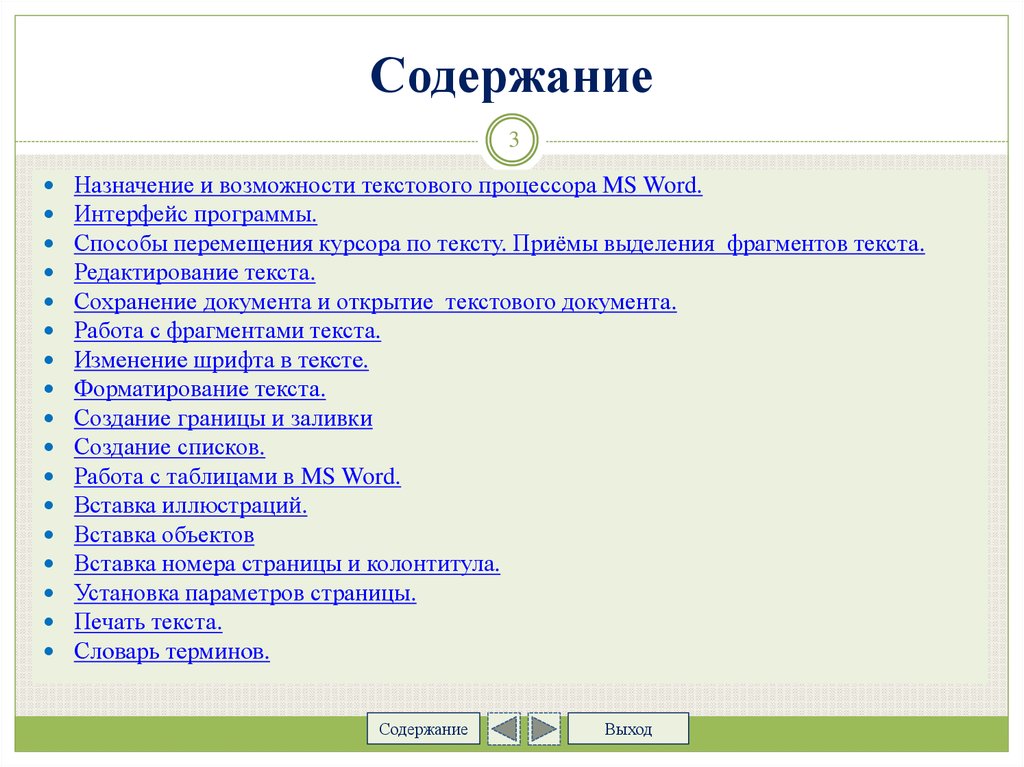

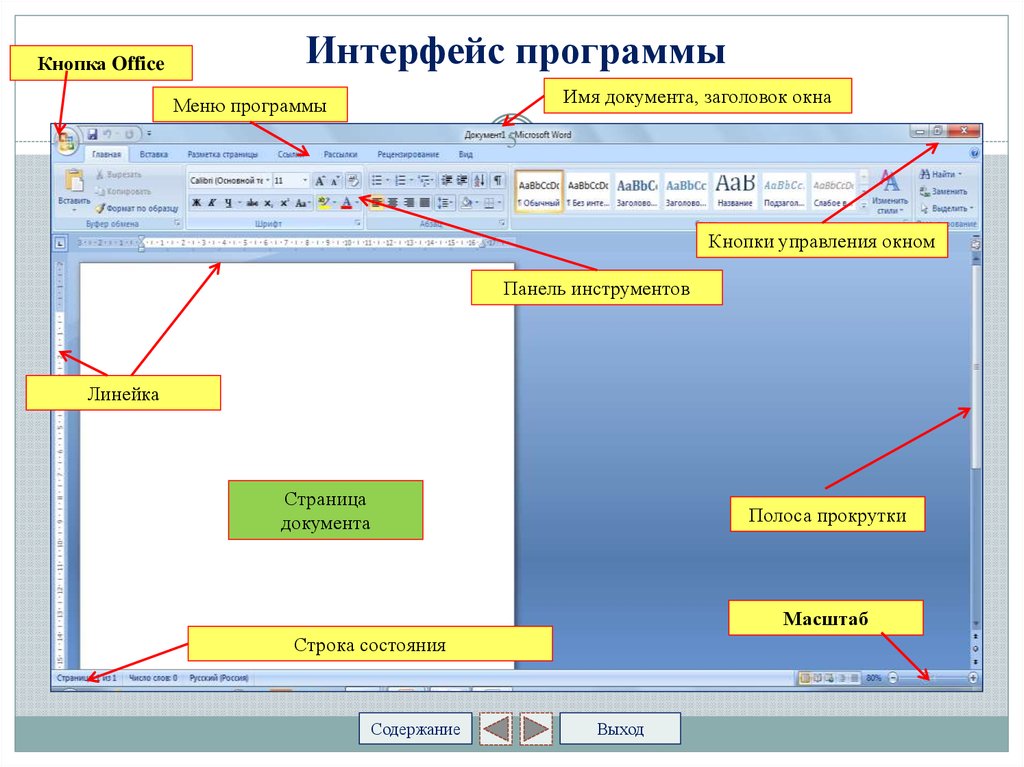
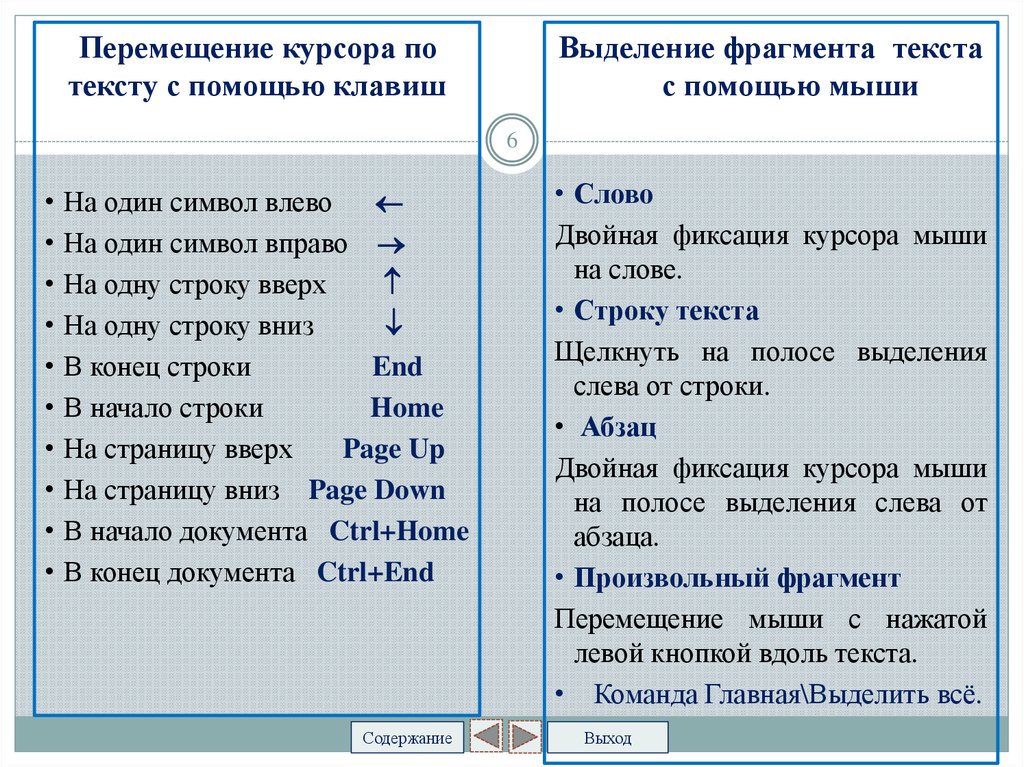
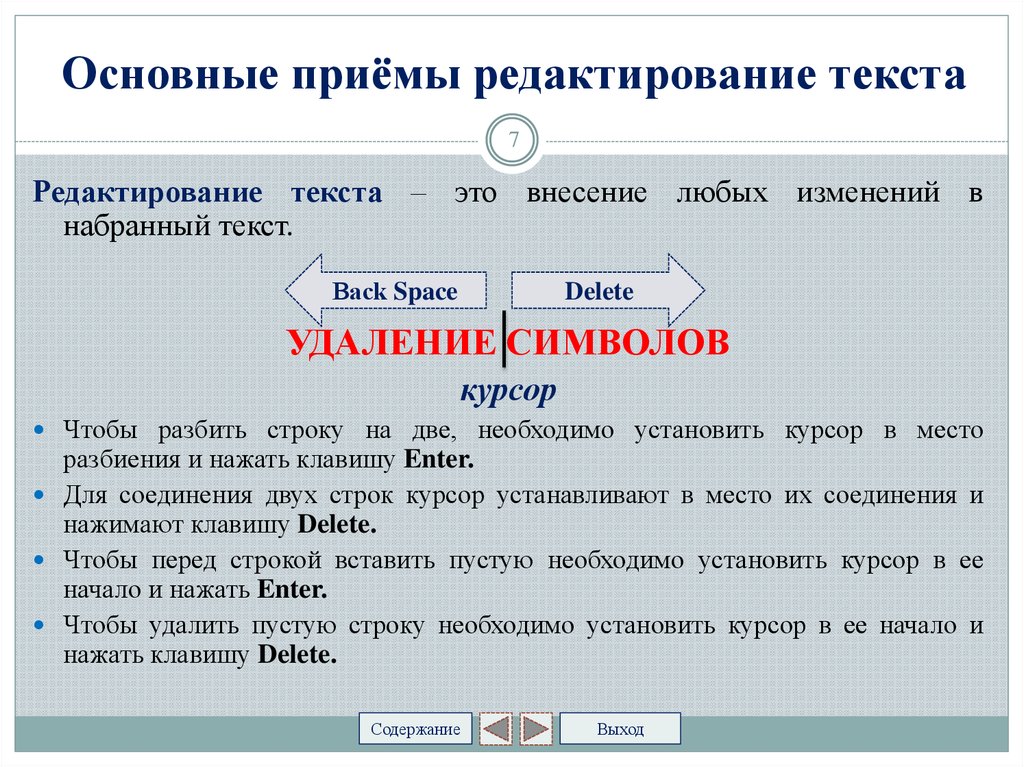

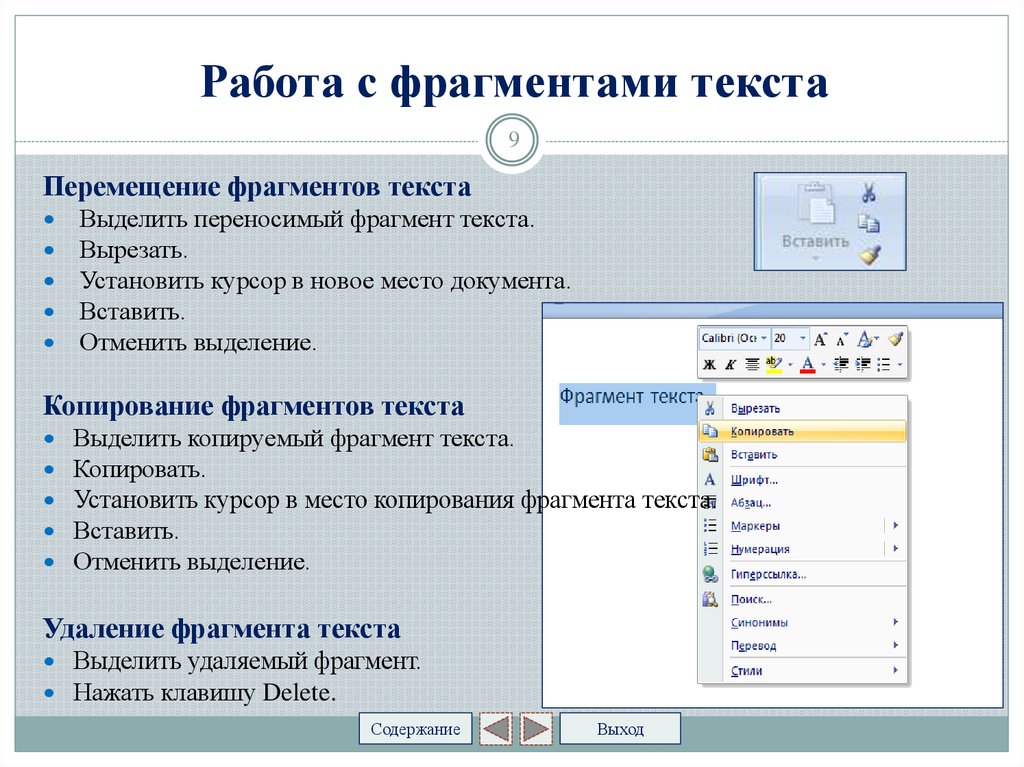
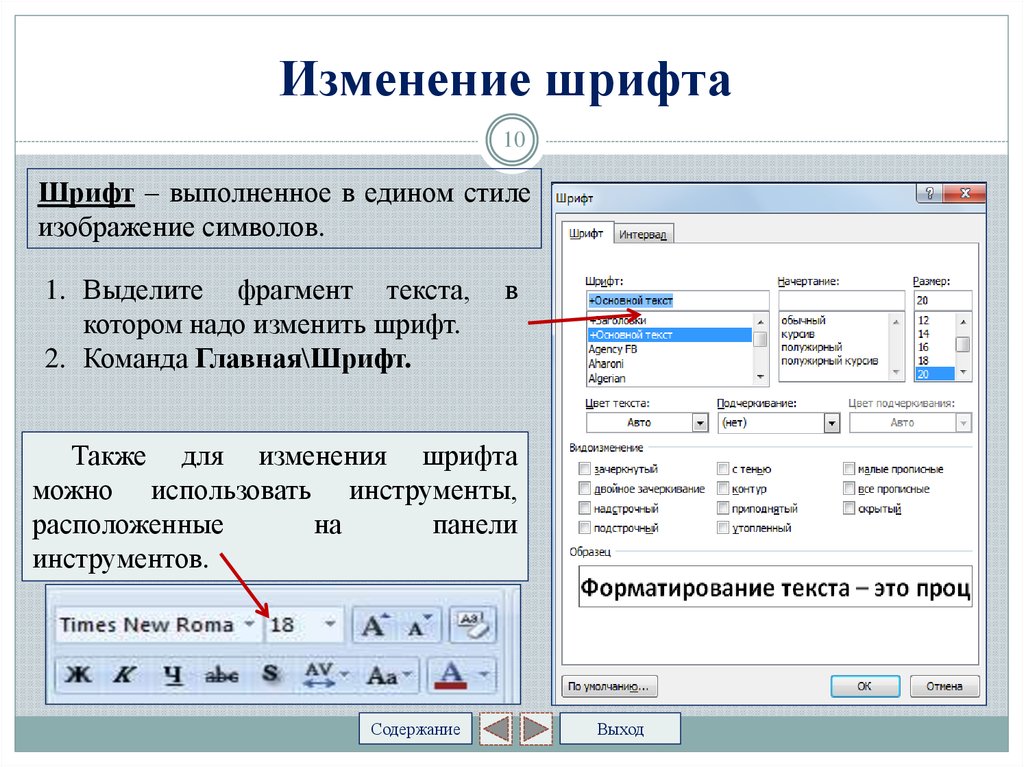
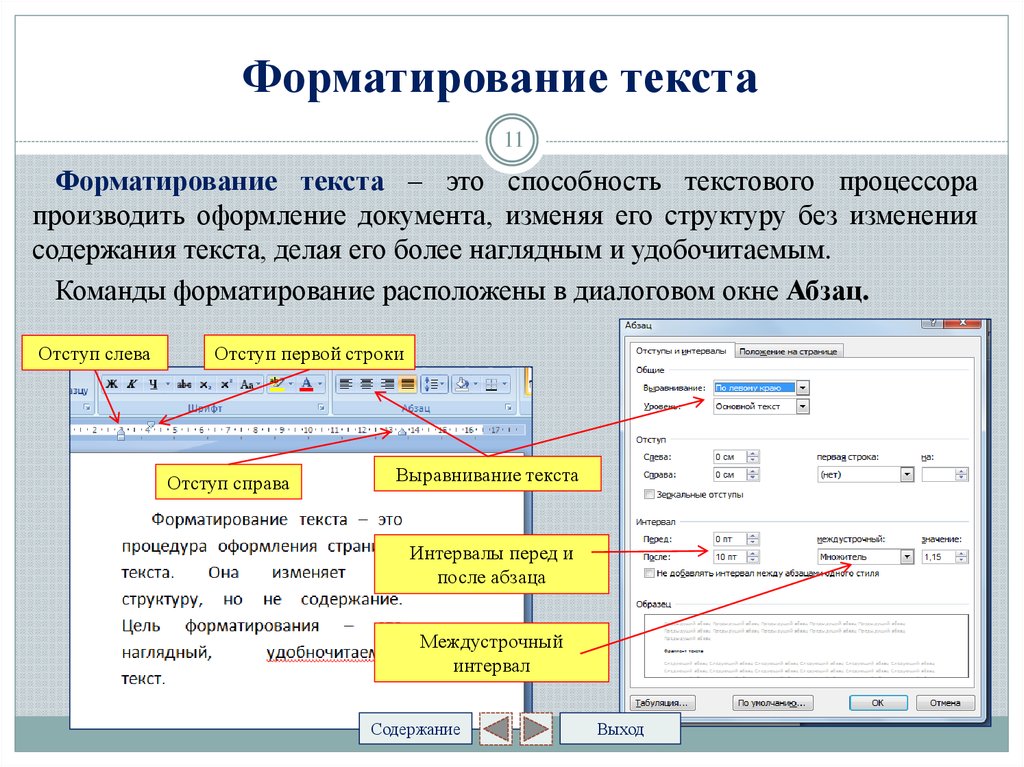

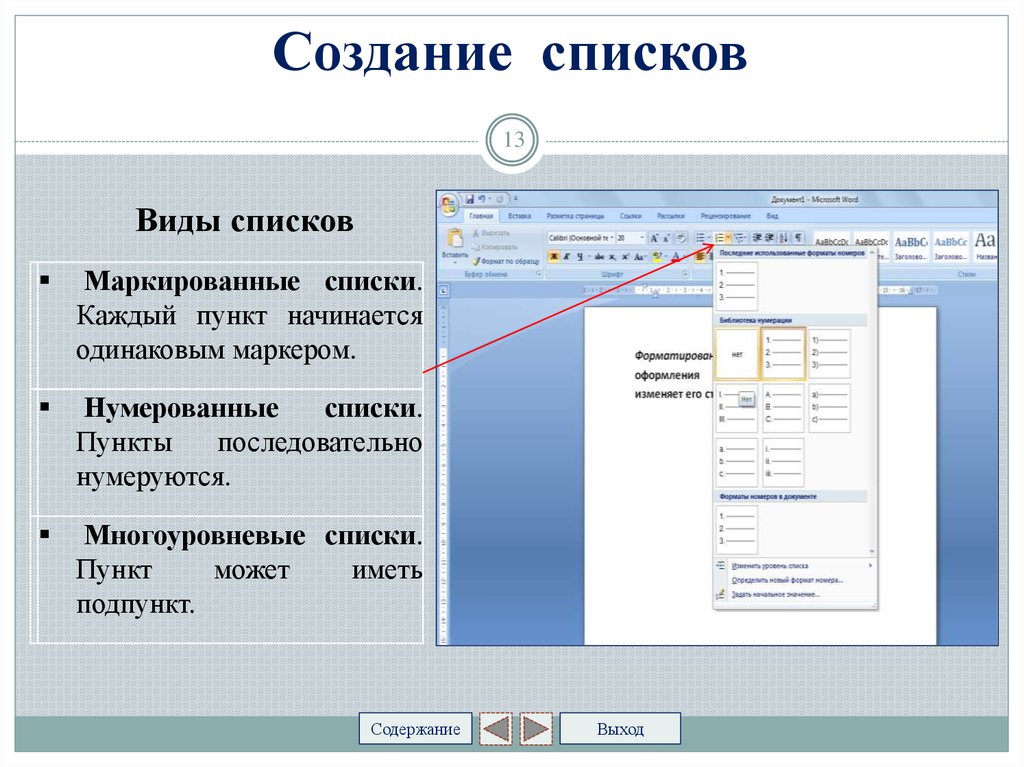


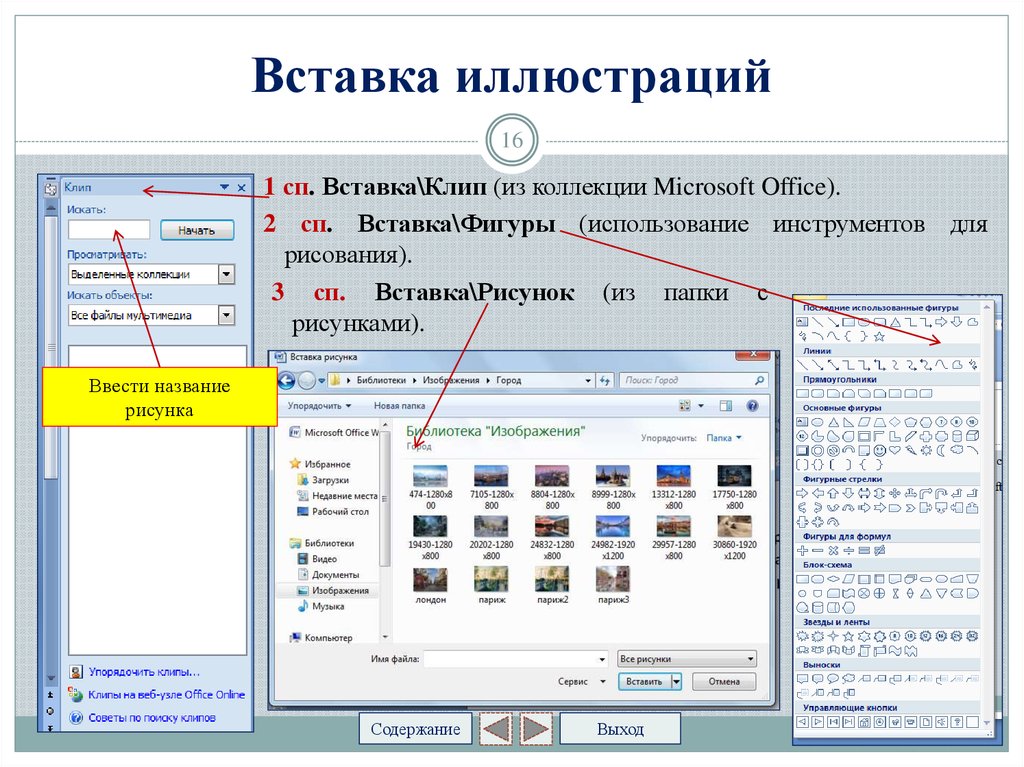

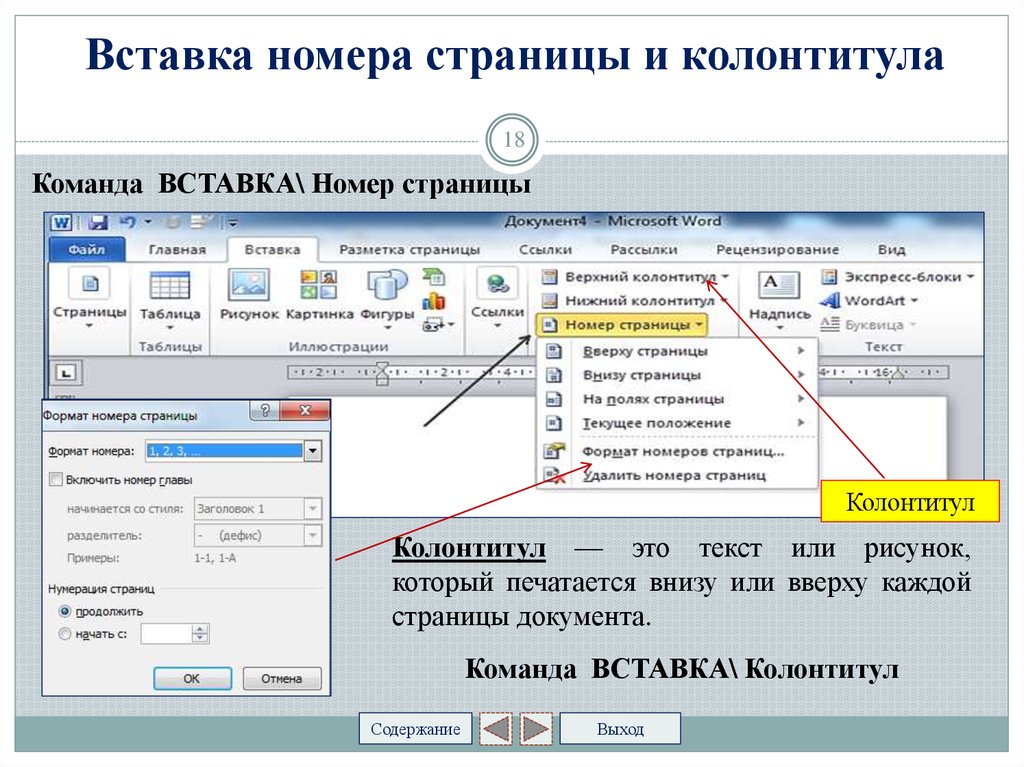

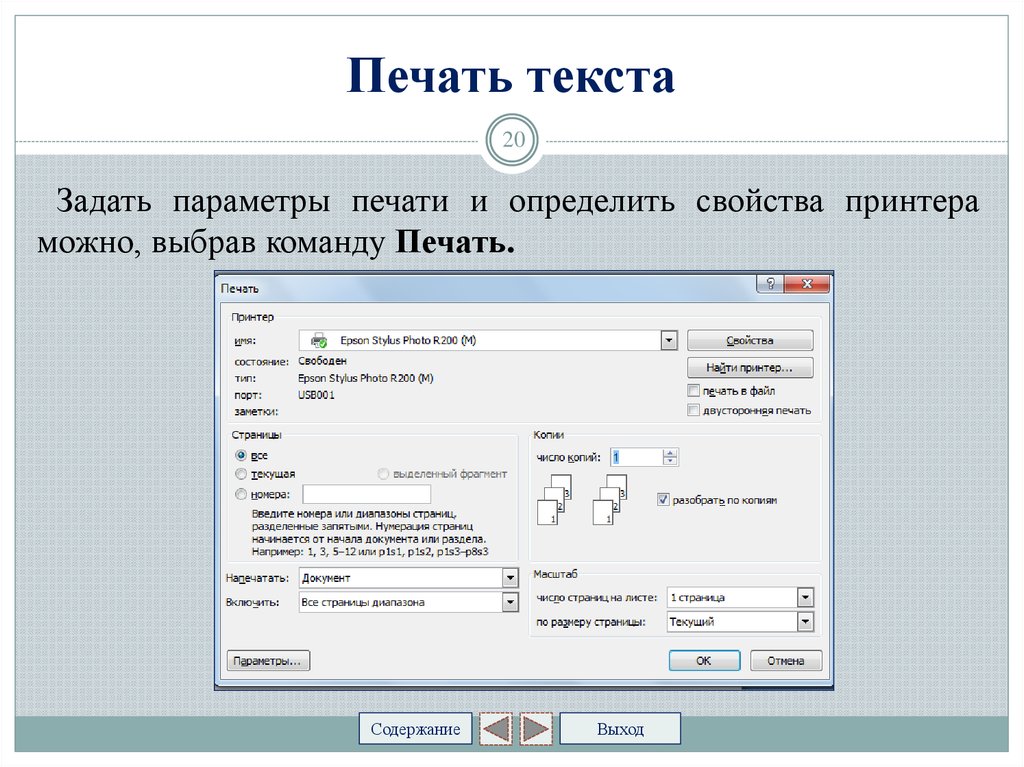

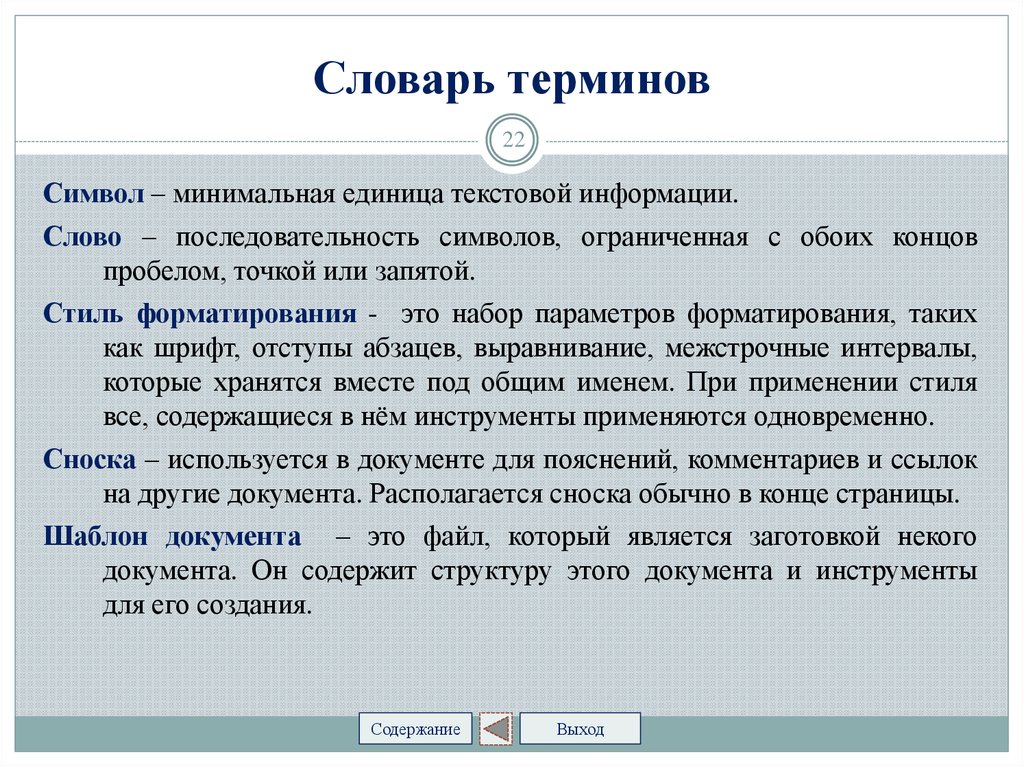
 software
software








